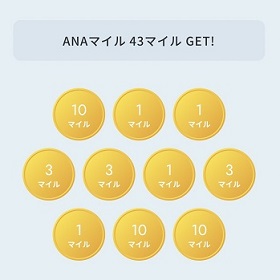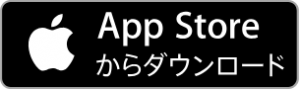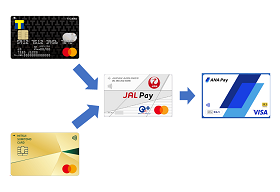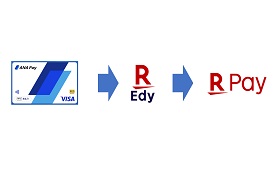待ちに待った日がやってきました!
ANAより移動でマイルが貯まるアプリ「ANA Pocket(ANA ポケット)」が公開です!
いやー、ANAマイルに関する記事が書けるなんて!
久しぶりに陸マイラーやってる感じがしますね。笑
ということで、早速アプリをインストールしてみたので、設定方法などを解説していきたいと思います。
それでは張り切っていってみましょう!
ANA Pocket(ANA ポケット)とは
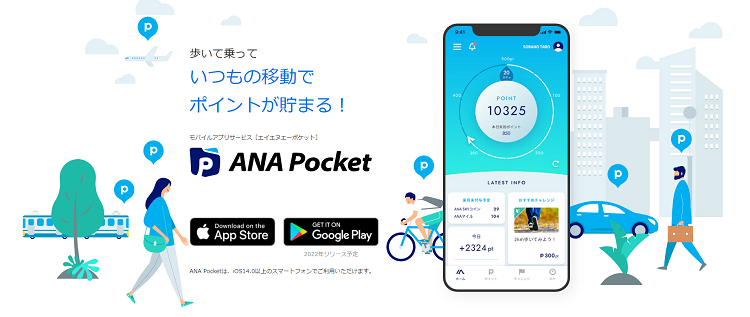
出典:ANA
「ANA Pocket(ANA ポケット)」はANAが提供するアプリです。
キャッチコピーは「歩いて乗っていつもの移動でポイントが貯まる!」。
つい先日リリースされたMilesみたいな感じですね。
こちらのアプリでは、キャッチコピーの通り日常生活の色々な移動でポイントが貯まります。
貯まったポイントは下記3種類のガチャに使用することができます。
- Pocketガチャ(1回7,500ポイント)
- 500円分のAmazonデジタルギフトやローソンお買物券等が当たります
- Pocket Liteメンバー(無料)以上で利用可能
- SKYコインガチャ(1回500ポイント)
- 1~10,000のSKYコインが当たります
- Pocketメンバー(無料※ANAマイレージクラブとの連携が必要)以上で利用可能
- マイルガチャ(1回500ポイント)
- 3~10,000のANAマイルが当たります
- Pocket Proメンバー(月額500円税抜)で利用可能
ネットを見てる感じだと、ポイントの使い道はPocketガチャ > マイルガチャ > SKYコインガチャ の順ですかね。
PocketガチャだとAmazonデジタルギフトなどがそれなりに当たるので悪くない印象。
マイルガチャは月額費用の支払いが必要なPocket Proメンバーしか引けないのは微妙ですが、10マイルくらいはぽろぽろ当たるのでまあまあですかね。
SKYコインガチャは・・・大体1円分しか当たらないようなのでかなり微妙な印象、、
ちなみに、このアプリでもらえるポイントの有効期限は獲得後30日間なので、ポイントを貯めまくった後マイルガチャを引きたいタイミングだけPocket Proメンバーに切り替えみたいなことはできません。
悪しからず。
ANA Pocket(ANA ポケット)のインストール・初期設定
さて、まずはアプリのインストールから!
iPhoneアプリユーザの方は、下記からアプリのインストールが可能です。
インストールしたらアプリを立ち上げます。
アプリが起動したら、「新規メンバー登録」をタップ。
※ANAマイレージクラブの会員番号とパスワードではなく、ANA PocketのIDとパスワードでログインとなるため、最初は必ず「新規メンバー登録」が必要です
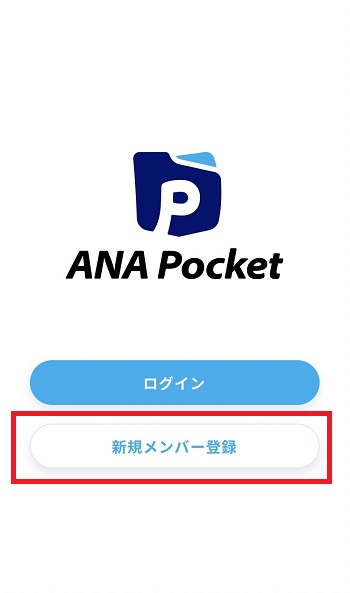
画面右上の「SKIP」をタップ。
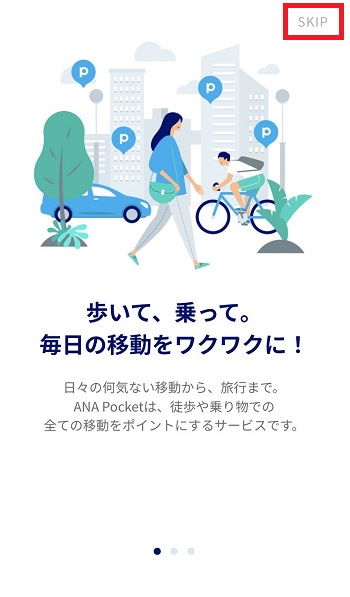
登録したい「メールアドレス」と「パスワード」を入力後、個人情報の取り扱いにチェック。
その後、「登録ボタン」をタップします。
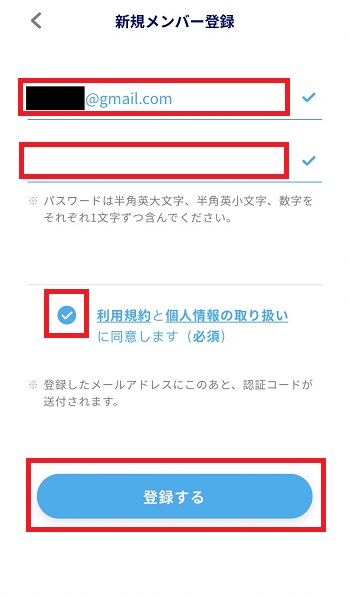
先ほどの画面で入力したメールアドレス宛に6桁の認証コードが届いているので、入力して「次へ」をタップ。
※認証コードが記載されたメールの件名は「ANA Pocket Verification Code」です
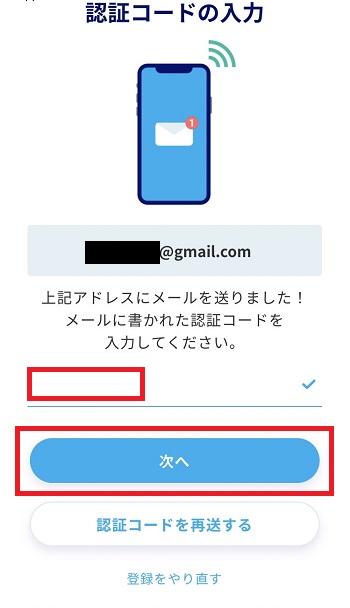
「登録する」をタップ。
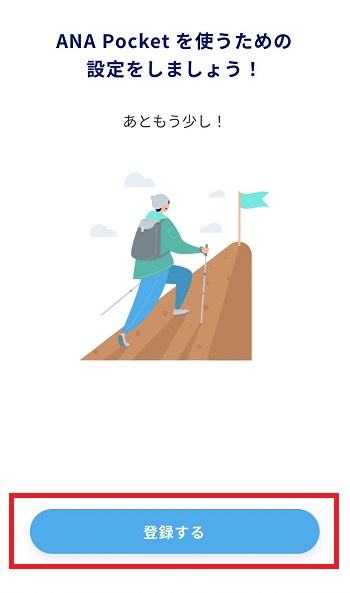
「Appの使用中は許可」をタップ。
まあ、この後位置情報は「常に許可」に変更する必要があるので、何を選んでも大丈夫ではあります。
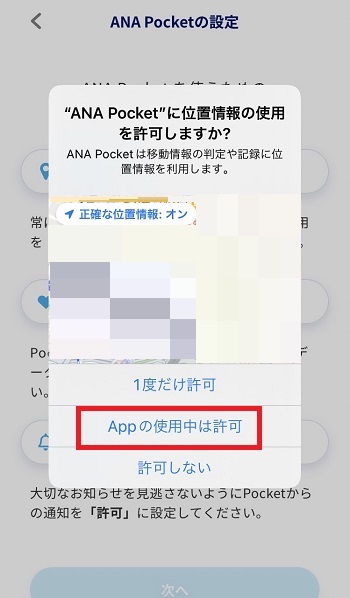
「位置情報」「モーションとフィットネス」「通知」を順にタップし、全て許可していきます。
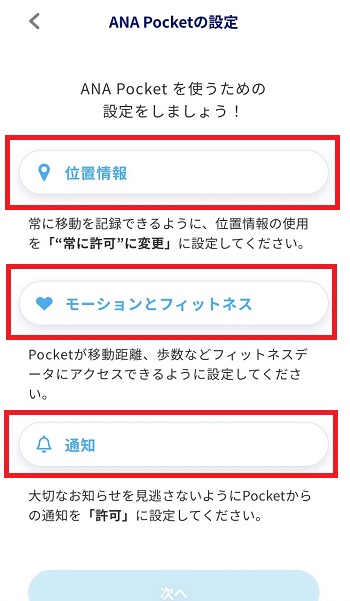
全て許可が済んだら、「次へ」のボタンが押せるようになるのでタップ。
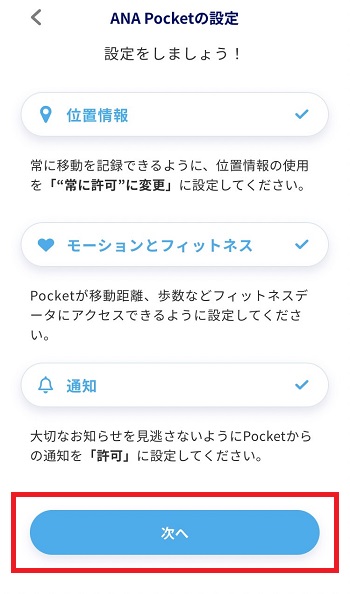
最後に「さあ、出かけよう!」をタップ。
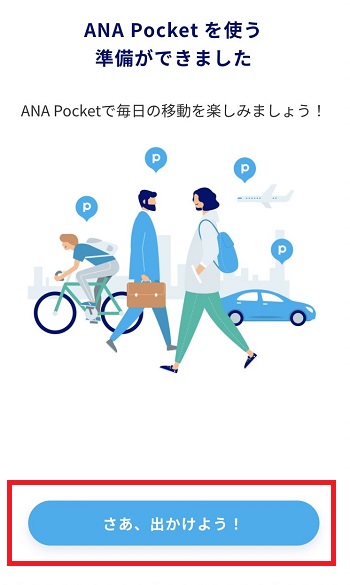
これで設定完了です!
何度かタップすると説明が完了します。
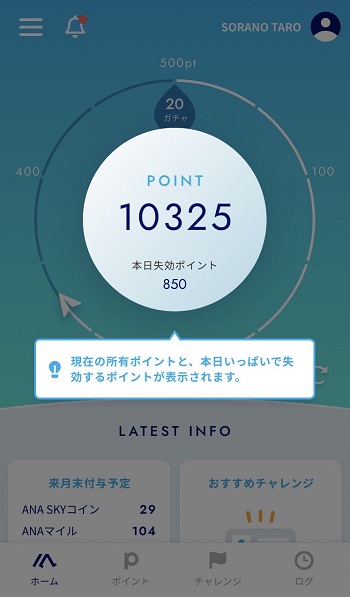
説明が終わると、正真正銘ANA PocketのTOPが表示されます!
しっかり入会特典の5,000ポイントがもらえてますね!
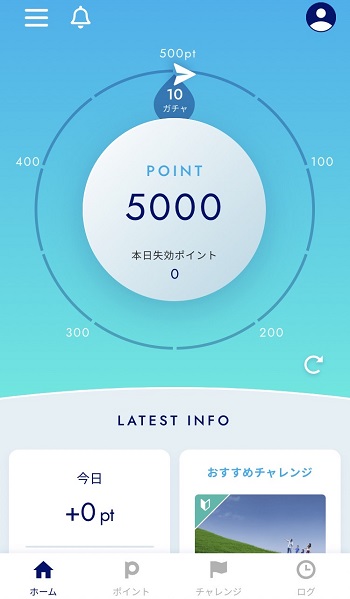
ANAマイレージクラブとの連携
さて、アプリのインストールが終わったら、続いてはANAマイレージクラブとの連携です。
アプリを立ち上げたら、左上のハンバーガーメニューをタップ。
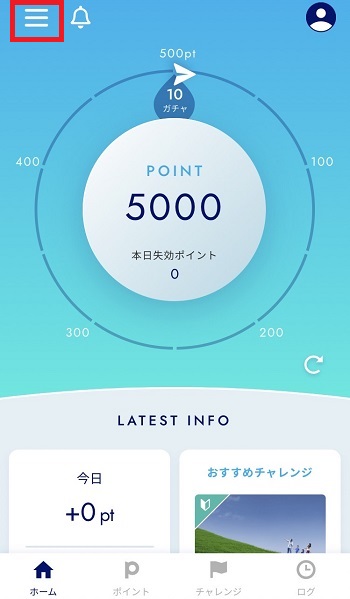
「アカウント情報」をタップ。
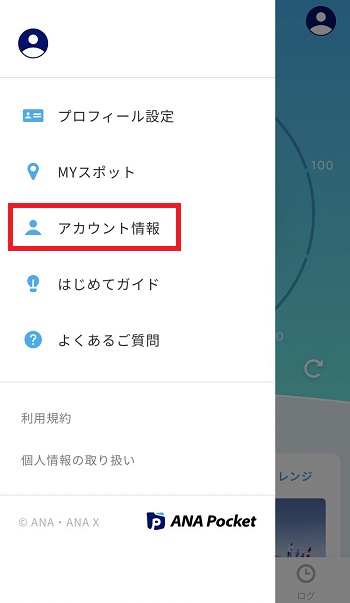
「未認証」をタップ。
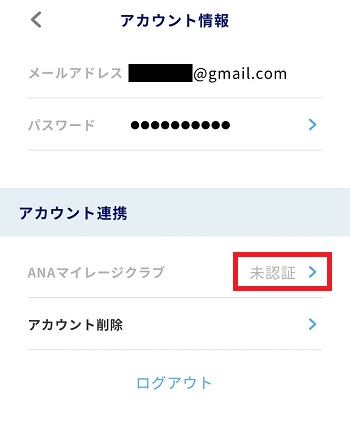
ANAマイレージクラブのアカウントをお持ちの方は「連携する」をタップ。
※アカウントが無い方は、「マイレージクラブに入会する」をタップ
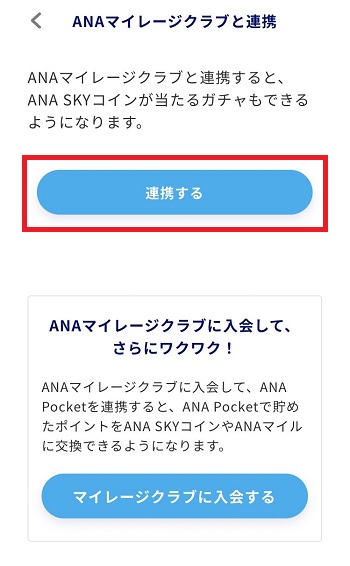
ログイン画面が表示されるので、ANAマイレージクラブの「お客様番号」と「パスワード」を入力し、「サイトへGO!」をタップ。
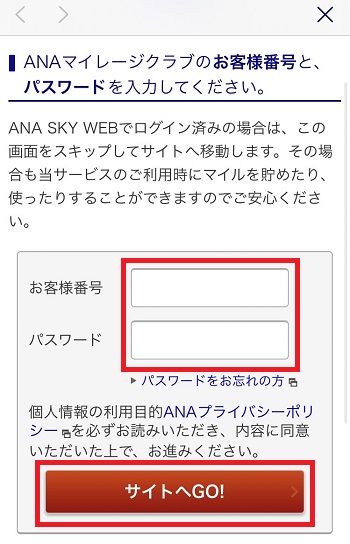
「同意する」をタップ。
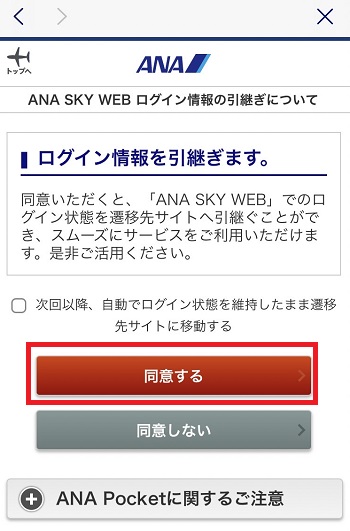
これで、ANAマイレージクラブの連携は完了です!
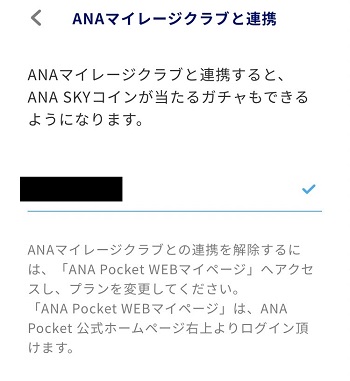
・・・
っと、長くなってきたので、今回はこれくらいにしようかと思います。
次回後編では、ANA Pocket Proへのプラン変更の方法と、マイルガチャを引いた結果についてお話していきたいと思います。
以上、【前編】ANA Pocket(ANA ポケット)が公開!アプリのインストールから初期設定を解説!でした。
後編を公開しました!
とーみねのマイルガチャの結果はいかに・・・。